Ukládání filmů do počítače
ID dotazu: 8202460400
Datum vydání: 11 prosince 2014
Řešení:
K ukládání filmů do počítače lze použít software Transfer Utility LE pro filmy ve formátu AVCHD nebo software CameraWindow pro filmy ve formátu MP4.
POZNÁMKA
Ukládání filmů ve formátu AVCHD
- Pomocí softwaru Transfer Utility LE lze ukládat zaznamenané scény do počítače. Před prvním připojením videokamery k počítači si stáhněte software a nainstalujte jej. Ke stažení softwaru je nutné připojení k Internetu. Informace o postupu instalace naleznete v části Instalace softwaru PIXELA Transfer Utility LE používaného k přenosu pořízených filmů ve formátu AVCHD (iVIS HF R62) .
Ukládání filmů ve formátu MP4 a fotografií
- Při prvním ukládání filmů ve formátu MP4 do počítače je nutné nainstalovat software CameraWindow. Při druhém a dalším použití stačí jednoduše videokameru připojit k počítači. Informace o procesu instalace naleznete v části Instalace softwaru CameraWindow k odesílání filmů ve formátu MP4 a fotografií (iVIS HF R62).
Informace o požadavcích na systém pro software PIXELA Transfer Utility nebo CameraWindow naleznete v části Požadavky na systém pro softwarové aplikace (iVIS HF R62).
Ukládání filmů ve formátu AVCHD
1. Pomocí kompaktního síťového adaptéru připojte videokameru ke zdroji napájení.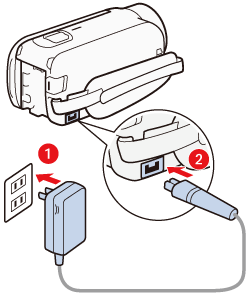
2. Videokamera: Stisknutím tlačítka [ ] nastavte videokameru do režimu Playback (Přehrávání).
] nastavte videokameru do režimu Playback (Přehrávání).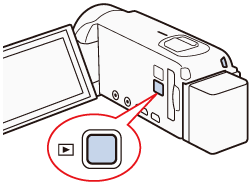
3. Videokamera: Otevřete požadovanou obrazovku indexu pro filmy ve formátu AVCHD.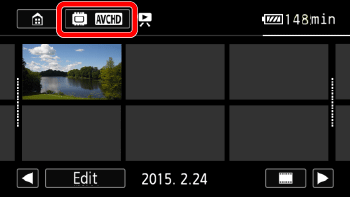
4. Pomocí dodaného kabelu USB připojte videokameru k počítači.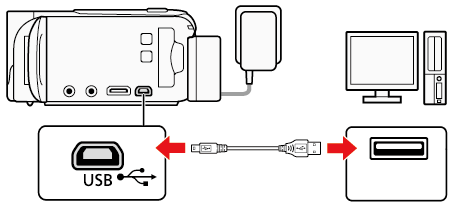
Videokamera: Pokud se zobrazí zpráva [Select the memory for connection/Zvolte paměť pro připojení], dotkněte se možnosti PC.
5. Počítač: Poklepáním na ikonu zobrazenou níže spusťte software Transfer Utility LE.
Pokud používáte systém Windows, může se zobrazit obrazovka automatického přehrávání.
6.Pomocí softwaru Transfer Utility LE uložte filmy ve formátu AVCHD.
- Podrobné informace o krocích nutných pro import filmů pomocí softwaru Transfer Utility naleznete v části .
DŮLEŽITÉ
- Pokud je videokamera připojena k počítači:
– Neotevírejte kryt slotu paměťové karty ani nevyjímejte paměťovou kartu.
– Nepřistupujte do žádné ze složek ani k žádnému souboru ve videokameře, neměňte tyto složky a soubory ani je nemažte přímo z počítače, mohlo by dojít k trvalé ztrátě dat. Při ukládání filmů AVCHD do počítače použijte software Transfer Utility LE.
– Nepřepínejte počítač do režimu spánku nebo režimu hibernace (Windows) a neaktivujte funkci spánku (Mac OS).
- Pokud si přejete pracovat se záznamy v počítači, vytvořte nejprve jejich kopie. Pracujte s kopiemi a originální soubory si ponechejte.
POZNÁMKA
- Přečtěte si návod k použití vašeho počítače.
- V závislosti na počítači nemusí software pracovat správně nebo možná nebudete moci přehrávat filmy.
Ukládání filmů ve formátu MP4 a fotografií
1. Pomocí kompaktního síťového adaptéru připojte videokameru ke zdroji napájení.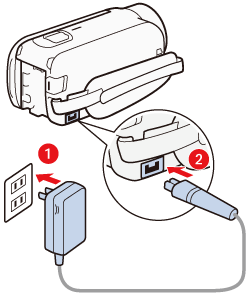
2. Videokamera: Stisknutím tlačítka [ ] nastavte videokameru do režimu Playback (Přehrávání).
] nastavte videokameru do režimu Playback (Přehrávání).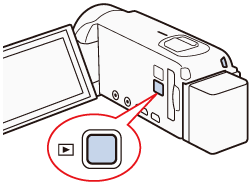
3. Videokamera: Otevřete obrazovku indexu pro filmy MP4 [Movie Playback/Přehrávání filmů] nebo obrazovku indexu [Photo Playback/Přehrávání fotografií].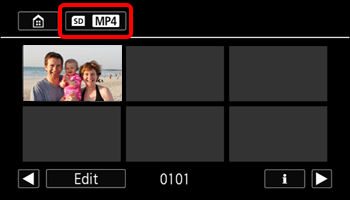
4. Pomocí dodaného kabelu USB připojte videokameru k počítači.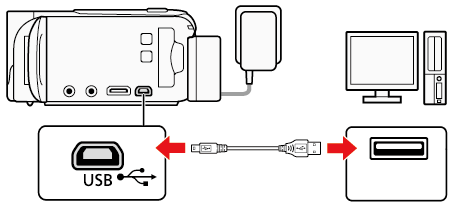
5. Počítač: Software CameraWindow se spustí automaticky a zobrazí se hlavní obrazovka.
- Windows: Pokud se zobrazí dialogové okno AutoPlay (Přehrát automaticky), spusťte program CameraWindow klepnutím na položku Downloads Images From Canon Camera (Stáhnout snímky z kamery Canon).
- Mac OS: Pokud se zobrazí okno výběru zařízení, vyberte v seznamu název modelu vaší videokamery a klepněte na tlačítko OK.
6. Počítač: Uložte příslušné filmy ve formátu MP4 nebo fotografie do počítače.
Počítač: V hlavním okně softwaru CameraWindow klepněte na položku Import Images from Camera (Importovat snímky z fotoaparátu) > Import Untransferred Images (Importovat nepřenesené snímky).
- Informace o postupu ukládání pomocí softwaru CameraWindow naleznete v části Ukládání filmů ve formátu MP4 a fotografií do počítače pomocí kabelu USB (iVIS HF R62).
DŮLEŽITÉ
- Pokud je videokamera připojena k počítači:
– Neotevírejte kryt slotu paměťové karty ani nevyjímejte paměťovou kartu.
– Nepřistupujte do žádné ze složek ani k žádnému souboru ve videokameře, neměňte tyto složky a soubory ani je nemažte přímo z počítače, mohlo by dojít k trvalé ztrátě dat. Při ukládání filmů AVCHD do počítače použijte software Transfer Utility LE.
– Nepřepínejte počítač do režimu spánku nebo režimu hibernace (Windows) a neaktivujte funkci spánku (Mac OS).
- Pokud si přejete pracovat se záznamy v počítači, vytvořte nejprve jejich kopie. Pracujte s kopiemi a originální soubory si ponechejte.
POZNÁMKA
- Přečtěte si návod k použití vašeho počítače.
- V závislosti na počítači nemusí software pracovat správně nebo možná nebudete moci přehrávat filmy.
Odinstalace softwaru CameraWindow:
Windows: Klepněte na nabídku „Start“, vyberte „All Programs“ (Všechny programy) nebo „Programs“ (Programy) a pak vyberte položky „Canon Utilities“ (Programy Canon) -> „CameraWindow DC 8“ -> „CameraWindow DC 8 Uninstall“ (Odinstalovat CameraWindow DC 8)
Následující typy scén ve formátu MP4 budou v počítači rozpoznány jako více souborů.
– Scény, jejichž velikost přesahuje 4 GB.
– Scény zaznamenané v režimu záznamu 35 Mb/s delší než 30 minut.
– Scény zaznamenané s jinou kvalitou videozáznamu než 35 Mb/s delší než 1 hodina.
- Pokud je videokamera napájena pouze pomocí bateriového zdroje, bude se úroveň nabití baterie v oblasti podrobných informací o videokameře na obrazovce programu CameraWindow (Battery Capacity/Kapacita baterie) vždy zobrazovat jako plná, bez ohledu na skutečné zbývající nabití baterie.
- Výhradní ukládání fotografií
– Uživatelé systému Windows 7 a novějších verzí nebo systému Mac OS X: Fotografie lze jednoduše přenést připojením videokamery k počítači pomocí dodaného USB kabelu, aniž by bylo nutné instalovat software CameraWindow.
Použitelné modely
- LEGRIA HF R606
- LEGRIA HF R66
- LEGRIA HF R67
- LEGRIA HF R68